如何在 Windows 上安装 RSAT 功能 10 using GUI and PowerShell.
Starting from Windows 10 1809, 微软已经改变了安装远程服务器管理工具的方式 (卫星天线) package. Starting with Windows 10 十月 2018 更新 (1809), RSAT作为一组“按需功能”包含在Windows中 10 本身.
您现在可以从 Settings app. 要安装RSAT软件包,您需要互联网访问.
笔记: 只有专业人士 (教育专业) 和企业 (教育) 版本是合适的.
使用设置GUI安装
安装RSAT, 去 设置 apps 管理可选功能添加功能. 在这里,您可以从RSAT软件包中选择并安装特定工具;
以下服务器管理工具在Windows中可用 10 1903:
- 卫星天线: Active Directory证书服务工具;
- 卫星天线: Active Directory域服务和轻型目录服务工具;
- 卫星天线: Bitlocker驱动器加密管理实用程序;
- 卫星天线: 数据中心桥接LLDP工具;
- 卫星天线: DHCP服务器工具;
- 卫星天线: DNS服务器工具;
- 卫星天线: 故障转移聚类工具;
- 卫星天线: 文件服务工具;
- 卫星天线: 小组政策管理工具;
- 卫星天线: IP地址管理 (IPAM) Client;
- 卫星天线: 网络控制器管理工具;
- 卫星天线: 网络负载平衡工具;
- 卫星天线: 远程访问管理工具;
- 卫星天线: 远程桌面服务工具;
- 卫星天线: 服务器管理器;
- 卫星天线: 屏蔽VM工具;
- 卫星天线: 存储迁移服务管理工具;
- 卫星天线: Windows PowerShell的存储副本模块;
- 卫星天线: Windows PowerShell的系统见解模块;
- 卫星天线: 音量激活工具;
- 卫星天线: Windows服务器更新服务工具;
使用PowerShell安装
您可以使用PowerShell安装RSAT管理组件.
Using the following command, 您可以检查是否在计算机上安装了RSAT组件:
Get-WindowsCapability -Name RSAT* -Online您可以在更方便的表中查看已安装的RSAT组件的状态:
Get-WindowsCapability -Name RSAT* -Online | Select-Object -Property DisplayName, State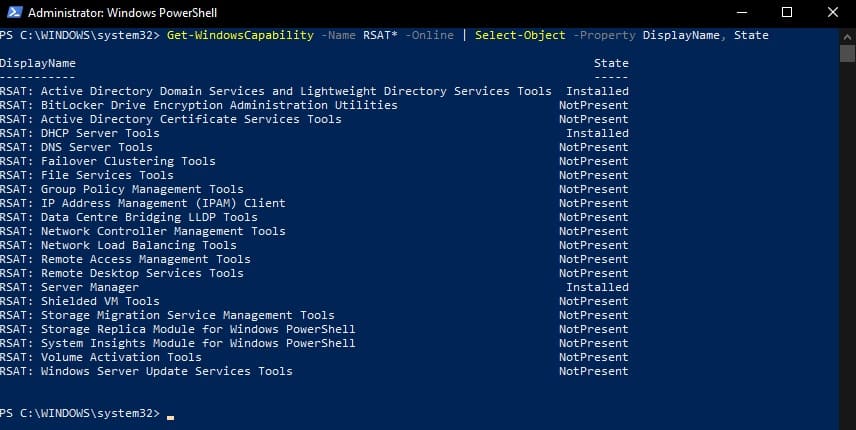
安装特定的RSAT工具, 例如广告管理工具 (包括Windows PowerShell的ADUC控制台和Active Directory模块), run the command:
Add-WindowsCapability –online –Name "Rsat.ActiveDirectory.DS-LDS.Tools~~~~0.0.1.0"安装DNS管理控制台和PowerShell DNSServer模块, run:
Add-WindowsCapability –online –Name "Rsat.Dns.Tools~~~~0.0.1.0"Etc.
Add-WindowsCapability -Online -Name Rsat.FileServices.Tools~~~~0.0.1.0
Add-WindowsCapability -Online -Name Rsat.GroupPolicy.Management.Tools~~~~0.0.1.0
Add-WindowsCapability -Online -Name Rsat.IPAM.Client.Tools~~~~0.0.1.0
Add-WindowsCapability -Online -Name Rsat.LLDP.Tools~~~~0.0.1.0
Add-WindowsCapability -Online -Name Rsat.NetworkController.Tools~~~~0.0.1.0
Add-WindowsCapability -Online -Name Rsat.NetworkLoadBalancing.Tools~~~~0.0.1.0
Add-WindowsCapability -Online -Name Rsat.BitLocker.Recovery.Tools~~~~0.0.1.0
Add-WindowsCapability -Online -Name Rsat.CertificateServices.Tools~~~~0.0.1.0
Add-WindowsCapability -Online -Name Rsat.DHCP.Tools~~~~0.0.1.0
Add-WindowsCapability -Online -Name Rsat.FailoverCluster.Management.Tools~~~~0.0.1.0
Add-WindowsCapability -Online -Name Rsat.RemoteAccess.Management.Tools~~~~0.0.1.0
Add-WindowsCapability -Online -Name Rsat.RemoteDesktop.Services.Tools~~~~0.0.1.0
Add-WindowsCapability -Online -Name Rsat.ServerManager.Tools~~~~0.0.1.0
Add-WindowsCapability -Online -Name Rsat.Shielded.VM.Tools~~~~0.0.1.0
Add-WindowsCapability -Online -Name Rsat.StorageMigrationService.Management.Tools~~~~0.0.1.0
Add-WindowsCapability -Online -Name Rsat.StorageReplica.Tools~~~~0.0.1.0
Add-WindowsCapability -Online -Name Rsat.SystemInsights.Management.Tools~~~~0.0.1.0
Add-WindowsCapability -Online -Name Rsat.VolumeActivation.Tools~~~~0.0.1.0
Add-WindowsCapability -Online -Name Rsat.WSUS.Tools~~~~0.0.1.0一次安装所有可用的RSAT工具, run:
Get-WindowsCapability -Name RSAT* -Online | Add-WindowsCapability –Online仅安装禁用的RSAT组件, run:
Get-WindowsCapability -Online |? {$_.Name -like "*RSAT*" -and $_.State -eq "NotPresent"} | Add-WindowsCapability -Online在那之后, 已安装的RSAT工具将出现在 管理可选功能 控制板 (设置 Apps 管理可选功能).



















